ምን ማወቅ
ማያ ገጹን በአራት ክፍሎች ለመከፋፈል
ይህ ጽሁፍ በ Excel ውስጥ ስክሪን እንዴት እንደሚከፈል ያብራራል። መመሪያው በ2019፣ 2016፣ 2013 እና ኤክሴል ለማይክሮሶፍት 365 ስሪቶች ላይ ተፈጻሚ ይሆናል።
እንዴት የተከፈለ ስክሪን በ Excel ማግኘት ይቻላል
- የሪባን የ እይታ ትር ላይ ጠቅ ያድርጉ።
- ስክሪኑን በአራት ክፍሎች ለመከፋፈል የ Split አዶ ላይ ጠቅ ያድርጉ።
የተከፈለ ስክሪን ምንድን ነው?
የተመሳሳይ ሉህ ብዙ ቅጂዎችን ለማየት የExcel's split-screen ባህሪን ይጠቀሙ። ስክሪኑን መከፋፈል የአሁኑን ሉህ በአቀባዊ እና/ወይም በአግድም ወደ ሁለት ወይም አራት ክፍሎች ይከፍላል ይህም ተመሳሳይ ወይም የተለያዩ የስራ ሉህ ቦታዎችን እንዲያዩ ያስችልዎታል።
ስክሪኑን መከፋፈል እርስዎ ሲያሸብልሉ የስራ ሉህ ርዕሶችን ወይም አርዕስቶችን በስክሪኑ ላይ ለማስቀመጥ ክፈፎችን ከማቀዝቀዝ ሌላ አማራጭ ነው። በተጨማሪም፣ የተሰነጠቀ ስክሪኖች በተለያዩ የስራ ሉህ ክፍሎች ውስጥ የሚገኙትን ሁለት ረድፎችን ወይም አምዶችን ለማነፃፀር ጥቅም ላይ ሊውሉ ይችላሉ።
ማያ ገጹን ወደ ሁለት ወይም አራት መቃኖች ክፈል
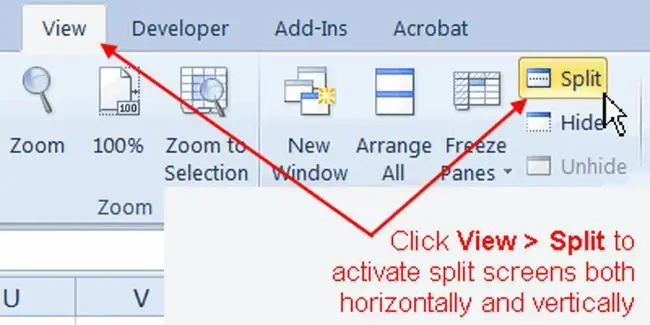
የሪብቦኑን እይታ አዶን በመጠቀም የExcel ስክሪንን በአራት ፓነሎች መከፋፈል ይችላሉ።
ይህ አማራጭ የሚሠራው ሁለቱንም አግድም እና ቋሚ የተከፋፈሉ አሞሌዎችን ወደ የስራ ሉህ በማከል ነው።
እያንዳንዱ ፓነል የሙሉውን ሉህ ቅጂ ይይዛል እና የተለያዩ ረድፎችን እና የውሂብ አምዶችን በተመሳሳይ ጊዜ እንዲያዩ ለማስቻል የተከፋፈሉ አሞሌዎች በተናጥል ወይም በአንድ ላይ ሊሠሩ ይችላሉ።
ስክሪኑን በአግድም እና በአቀባዊ በመከፋፈል
ከታች ያሉት ደረጃዎች የSplit ባህሪን በመጠቀም የExcel ስክሪን በአግድም እና በአቀባዊ እንዴት እንደሚከፈል ይሸፍናሉ።
ውሂቡን በማከል
ምንም እንኳን ለተሰነጣጠሉ ስክሪኖች ዳታ መገኘት ባያስፈልገውም፣ ዳታ ያለው የስራ ሉህ ጥቅም ላይ ከዋለ ባህሪው እንዴት እንደሚሰራ ለመረዳት ቀላል ያደርገዋል።
- የተመጣጣኝ መጠን ያለው ውሂብ የያዘ የስራ ሉህ ይክፈቱ ወይም በርካታ የውሂብ ረድፎችን - ለምሳሌ ከላይ በምስሉ ላይ እንደሚታየው - ወደ የስራ ሉህ ያክሉ።
- የሳምንቱን ቀናት በራስ-ሰር ለመሙላት የመሙያ መያዣውን መጠቀም እና እንደ ናሙና1፣ ናሙና2፣ ወዘተ ያሉ ተከታታይ የአምድ ርዕሶችን መጠቀም እንደሚችሉ ያስታውሱ።
ማያ ገጹን በአራት መከፈል
- የሪባን የ እይታ ትር ላይ ጠቅ ያድርጉ።
- በመስኮት ቡድን ውስጥ የተከፈለ ማያ ባህሪን ለማብራት Split ጠቅ ያድርጉ።
- ሁለቱም አግድም እና ቋሚ የተከፋፈሉ አሞሌዎች በስራ ሉህ መሃል ላይ መታየት አለባቸው።
- በተሰነጠቀ አሞሌዎች በተፈጠሩት በእያንዳንዱ አራት ኳድራኖች ውስጥ የስራ ሉህ ቅጂ መሆን አለበት።
- እንዲሁም ሁለት ቋሚ የማሸብለያ አሞሌዎች በማያ ገጹ በቀኝ በኩል እና ሁለት አግድም ጥቅልሎች በስክሪኑ ግርጌ ላይ መሆን አለባቸው።
- በእያንዳንዱ ኳድራንት ለመዘዋወር የማሸብለል አሞሌዎቹን ይጠቀሙ።
- የተሰነጠቀ አሞሌዎቹን ጠቅ በማድረግ እና በመዳፊት በመጎተት እንደገና ያስቀምጡ።
ማያ ገጹን ለሁለት ስንከፍል
የስክሪኖቹን ቁጥር ወደ ሁለት ለመቀነስ ከሁለቱ የተከፈለ አሞሌዎች አንዱን ወደ ማያ ገጹ ላይኛው ወይም ቀኝ ጎትት።
ለምሳሌ፣ ስክሪኑ በአግድም እንዲሰነጠቅ ለማድረግ፣ ከስራ ሉህ በስተቀኝ ወይም በስተግራ በኩል ቁመታዊ ክፋይ አሞሌውን ይጎትቱት፣ ማያ ገጹን ለመከፋፈል አግድም አሞሌውን ብቻ ይተውት።
የተከፋፈሉ ማያ ገጾችን በማስወገድ ላይ
ሁሉንም የተከፋፈሉ ስክሪኖች ለማስወገድ፡
የስክሪን ባህሪ ለማጥፋት እይታ > Split ላይ ጠቅ ያድርጉ፤
ወይም
ሁለቱንም የተከፋፈሉ አሞሌዎች ወደ ማያ ገጹ ጠርዞች ይጎትቱ። በሁለቱም አሞሌዎች በዚህ ቦታ፣ በሬቦን ላይ ያለው የተሰነጠቀ አዶ ጠፍቷል።
የኤክሴል ስክሪን በተሰነጠቀ ሳጥን
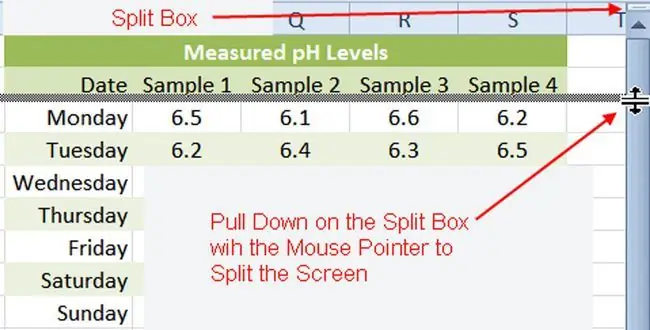
ስፕሊፕ ሳጥኑ፣ ሁለተኛው እና በጣም ታዋቂው የስክሪን መለያ በኤክሴል፣ በማይክሮሶፍት ከኤክሴል 2013 ጀምሮ ተወግዷል።
ኤክሴል 2010ን ለሚጠቀሙ፣ የመከፋፈያ ሳጥኑን ለመጠቀም መመሪያዎች ከዚህ በታች ይገኛሉ።
ስክሪኖች በስፕሊት ቦክስ በ Excel 2010
ከላይ በምስሉ ላይ እንደሚታየው የExcel ስክሪን በአቀባዊ ማሸብለያ አሞሌው ላይ የሚገኘውን የተከፈለ ሳጥን በመጠቀም በአግድም መከፋፈል ይችላሉ።
አቀባዊ ስንጥቅ ሳጥኑ በኤክሴል ስክሪን ግርጌ ቀኝ ጥግ ላይ በቋሚ እና አግድም ጥቅልሎች መካከል ይገኛል።
በእይታ ትሩ ስር ካለው የተከፋፈለ አማራጭ ይልቅ የተከፈለ ሳጥኑን መጠቀም ስክሪኑን በአንድ አቅጣጫ ብቻ እንዲከፍሉ ያስችልዎታል - ብዙ ተጠቃሚዎች የሚፈልጉት ነው።
ማያ ገጹን በአግድም በመከፋፈል
- የመዳፊት ጠቋሚውን በ የተከፈለ ሳጥን ላይ በምስሉ ላይ እንደሚታየው ከቁልቁል ጥቅልል በላይ ያድርጉት።
- የመዳፊት ጠቋሚው ከተከፈለው ሳጥን በላይ ሲሆኑ ወደ ባለ ሁለት ጭንቅላት ጥቁር ቀስት ይቀየራል።
- የመዳፊት ጠቋሚው ሲቀየር የግራውን የመዳፊት ቁልፍ ተጭነው ይያዙ።
- የጨለማ አግድም መስመር ከወረቀቱ ከአንዱ ረድፍ በላይ መታየት አለበት።
- የመዳፊት ጠቋሚውን ወደ ታች ይጎትቱት።
- የጨለማው አግድም መስመር የመዳፊት ጠቋሚውን መከተል አለበት።
- የመዳፊት ጠቋሚው በስራ ሉህ ውስጥ ካለው የአምድ አርእስት ረድፉ በታች ሲሆን የግራ የማውስ አዝራሩን ይልቀቁ።
- አግድም የተከፈለ አሞሌ የመዳፊት አዝራሩ በተለቀቀበት የስራ ሉህ ላይ መታየት አለበት።
- ከላይ እና ከተከፈለ አሞሌ በታች ሁለት የስራ ሉህ ቅጂዎች መሆን አለባቸው።
- በማያ ገጹ በቀኝ በኩል ሁለት ቋሚ የማሸብለያ አሞሌዎችም ሊኖሩ ይገባል።
- ውሂቡን ለማስቀመጥ ሁለቱን ጥቅልሎች ይጠቀሙ የአምድ ርእሶች ከተሰነጠቀ አሞሌው በላይ እና የተቀረው መረጃ ከሱ በታች እንዲታዩ።
- የተከፋፈለ አሞሌው ቦታ እንደአስፈላጊነቱ ሊቀየር ይችላል።
የተከፋፈሉ ማያ ገጾችን በማስወገድ ላይ
የተሰነጠቀ ማያ ገጽን ለማስወገድ ሁለት አማራጮች አሉዎት፡
- በማያ ገጹ በቀኝ በኩል ባለው የተከፈለ ሳጥን ላይ ጠቅ ያድርጉ እና መልሰው ወደ የስራ ሉህ አናት ይጎትቱት።
- የተሰነጠቀ ስክሪን ባህሪ ለማጥፋት የ እይታ > ክፋይ አዶ ላይ ጠቅ ያድርጉ።






